excel设置填写选项的内容教程
2023-06-29 10:37:39作者:极光下载站
excel是许多用户经常用来编辑表格文件的办公软件,其中强大且实用的功能可以帮助用户更加简单便捷的完成表格数据信息的录入和整理,并且提升了自己的办事效率,因此excel软件成为了用户电脑上的必备办公软件,当用户在编辑表格文件时,遇到需要设置填写选项内容的情况,用户应该怎么来操作实现呢,其实这个问题是很好解决的,用户直接在编辑页面上找到数据有效性选项,接着在打开的窗口将允许设置为序列,随后就可以在来源方框中输入填写选项的内容即可解决问题,因此有需要的用户可以来看看下方小编的经验分享,希望用户在看了小编的教程后,能够解决这个问题。
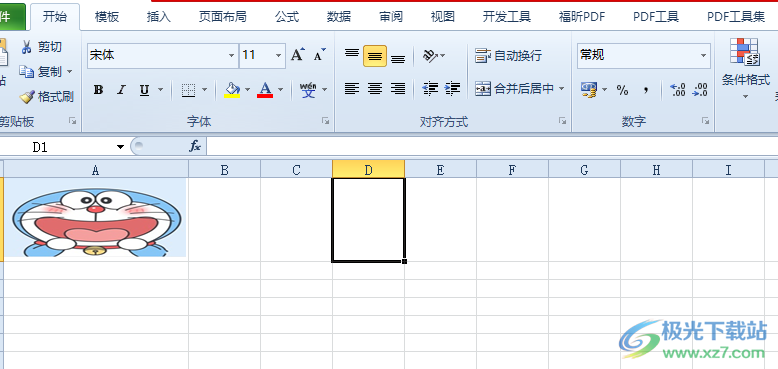
方法步骤
1.用户在电脑桌面上打开excel软件,并进入到表格的编辑页面上来选中单元格进行设置
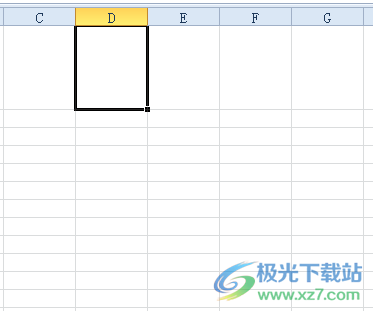
2.在页面上方的菜单栏中点击数据选项,将会显示出相关的选项卡,用户选择其中的数据有效性选项
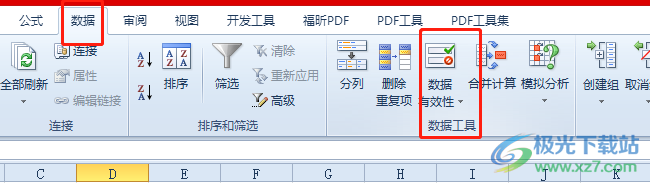
3.接着进入到数据有效性窗口中,用户点击允许选项的下拉箭头,在弹出来的选项卡中选择序列选项

4.这时下方会显示出来源选项,用户直接在方框中设置好填写信息的选项内容,小编与是与否为例,中间需要用英文逗号隔开并按下确定按钮
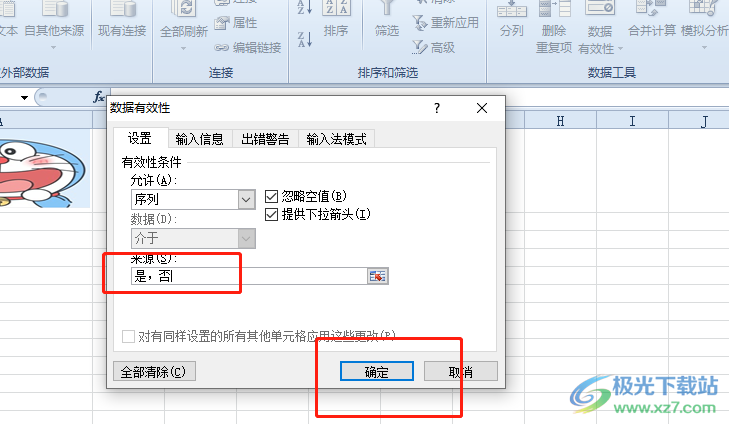
5.设置完成后,用户回到编辑页面上,就可以看到显示出来的下拉箭头,用户点击下拉箭头
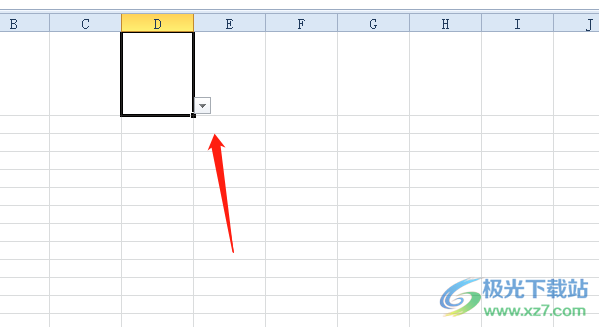
6.就可以看到弹出来的下拉选项卡,用户从中选择需要填写的内容即可
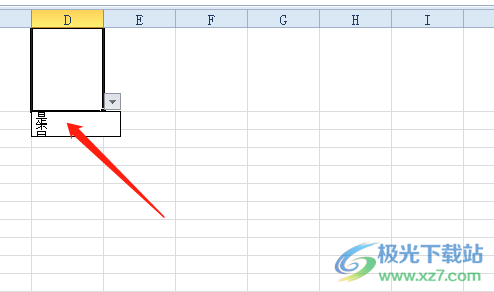
用户在编辑表格文件时,有时需要设置下拉选项内容,例如用户在表格中输入信息时,就会弹出是与否的下拉选项来协助信息的填写,小编已经将具体的设置过程整理出来了,感兴趣的用户可以跟着小编的教程操作起来,一定可以成功设置好填写选项的内容。
